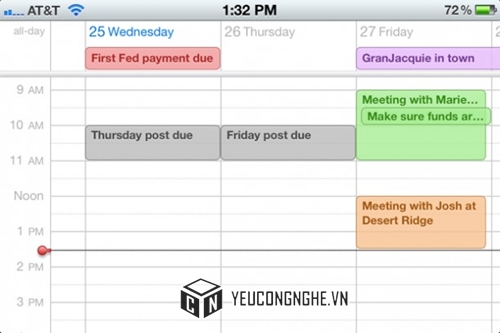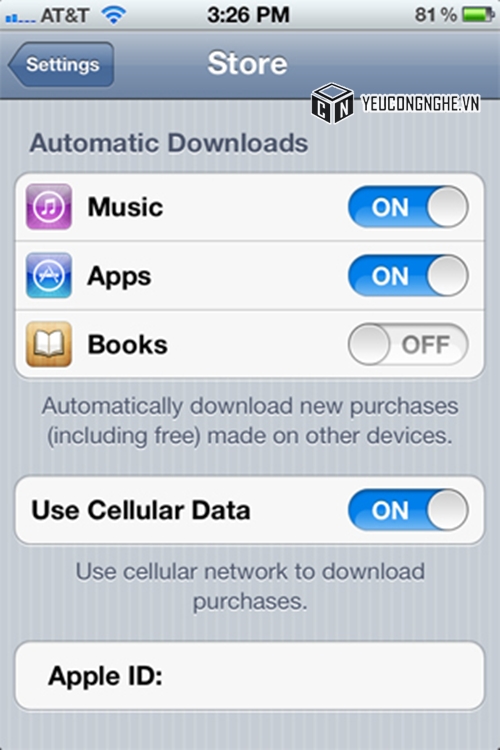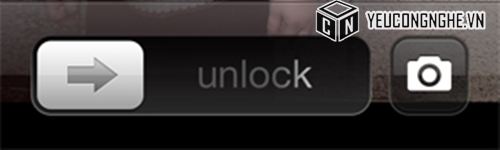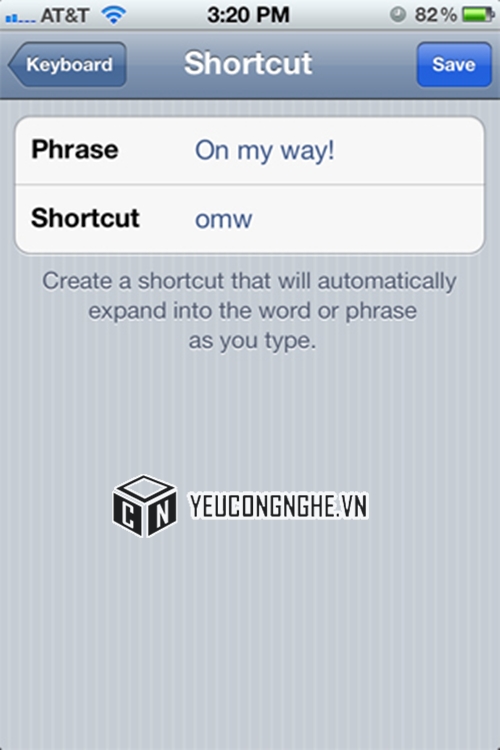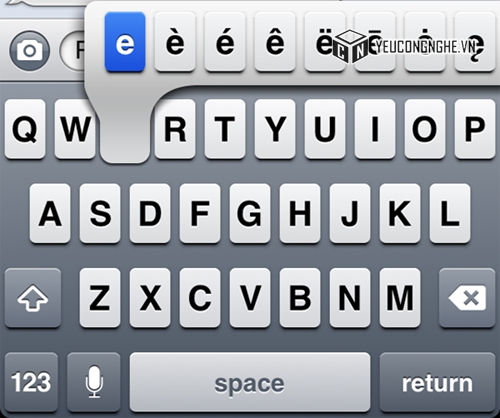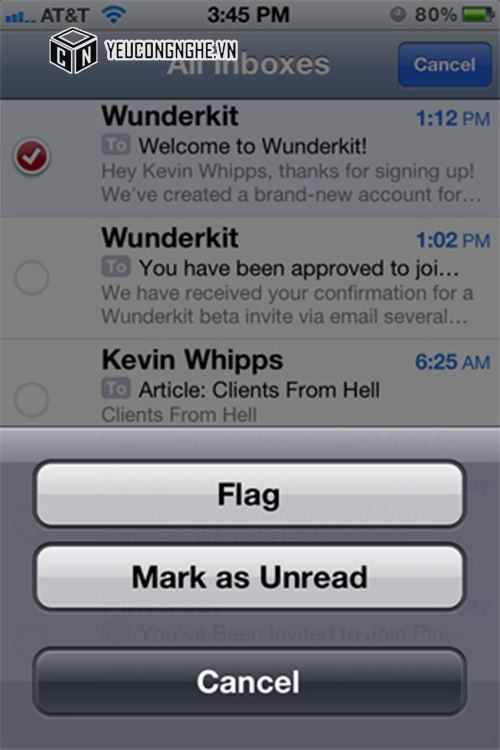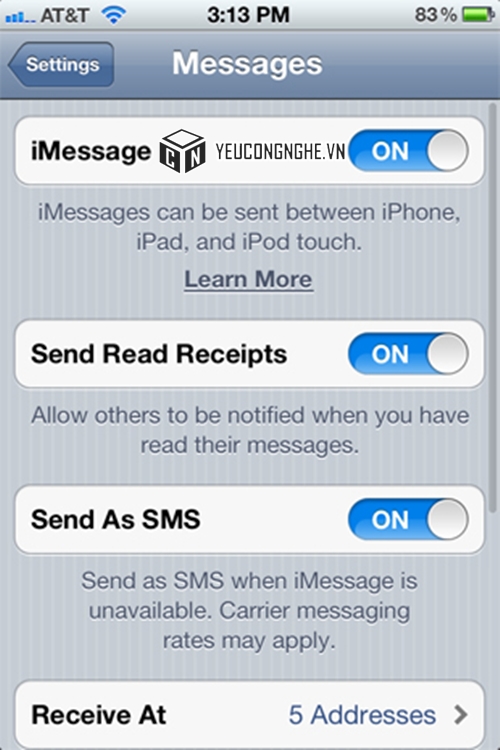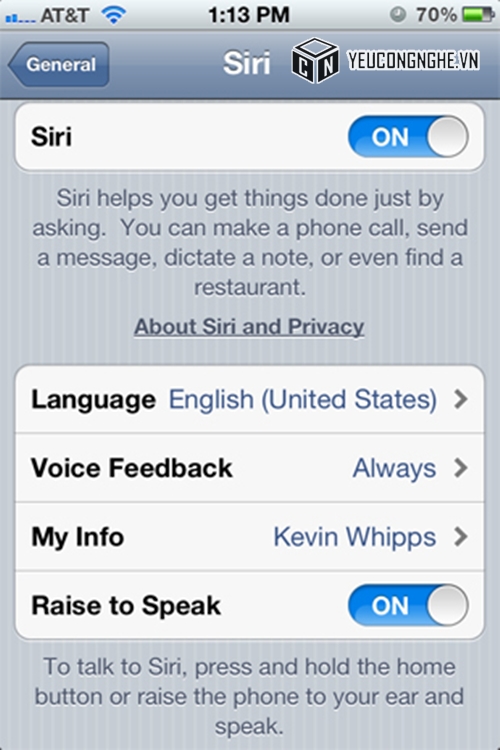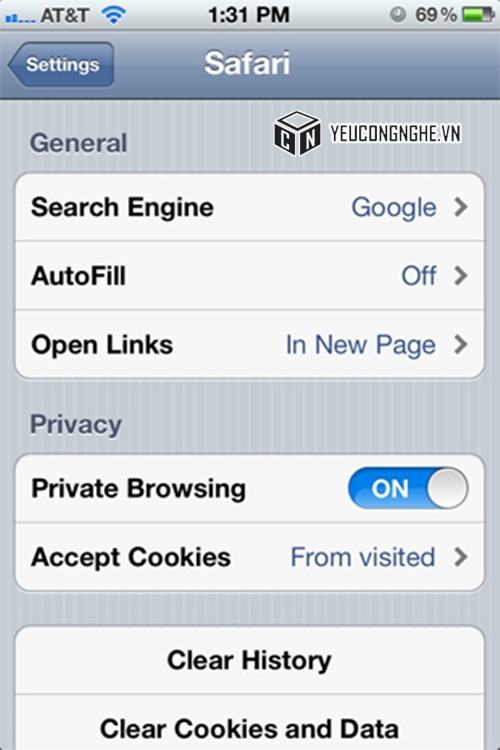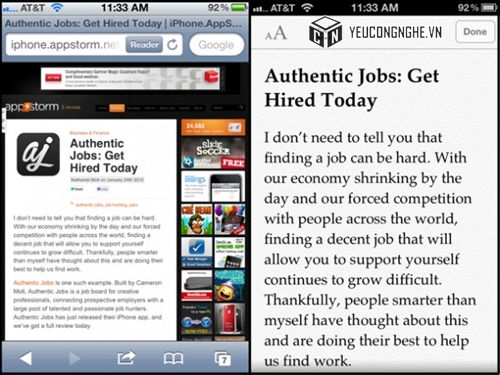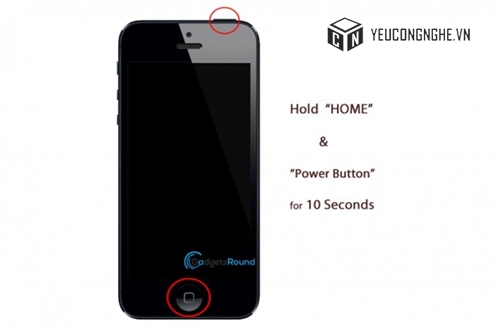Có thể bạn nghĩ rằng mình đã sử dụng iPhone đủ lâu để có thể hiểu hết các chức năng của nó. Tuy nhiên, những mẹo nhỏ dưới đây sẽ khiến bạn bất ngờ đấy!
20. Biệt danh

Bạn có thể đặt nickname cho các số trong danh bạ và Siri có thể nhận ra được. Bạn có thể vào phần edit danh bạ, nhấn Add field và chọn Nicknam.
19. Lịch tuần
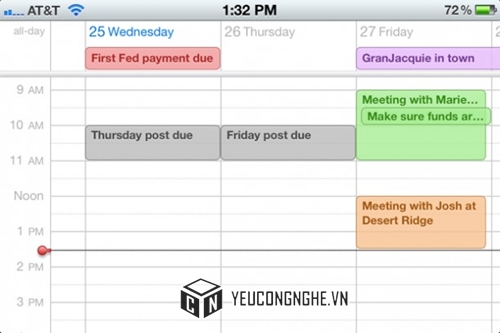
Nếu bạn đang sử dụng phần mềm iOS5, bạn chỉ cần cầm ngang máy, lịch tuần sẽ hiện ra (nếu bạn sử dụng ứng dụng lịch). Bạn có thể xem các tuần khác bằng cách lướt sang bên phải hoặc bên trái của màn hình.
18. Download tự động
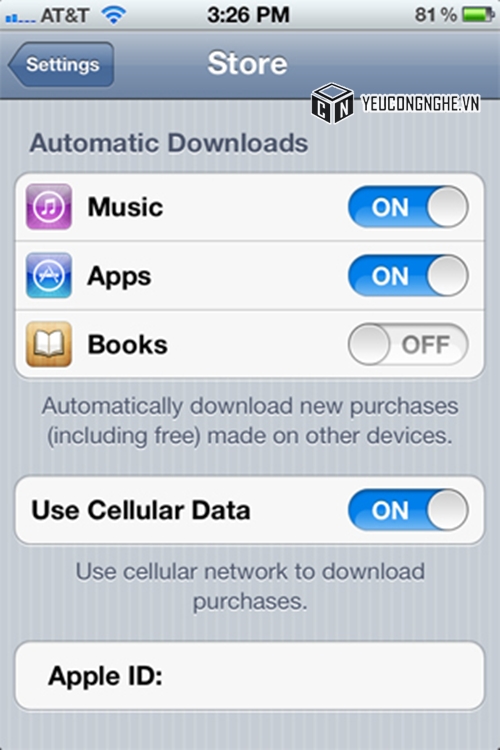
Nếu bạn sử dụng nhiều hơn 1 thiết bị iOS, bạn sẽ biết tầm quan trọng của việc đồng bộ 2 sản phẩm với nhau.
Vào setting => chọn store và chọn 3 phần (nhạc, ứng dụng và sách)
17. Taking Pictures

Việc ấn nút chụp hình truyền thông thi thoảng gây phiền toái cho bạn. Thay vào đó, bạn có thể ấn nút tăng âm lượng để việc chụp ảnh trở nên dễ dàng hơn.
16. Chụp ảnh bằng dây tai nghe

Cũng như nút âm lượng + trên điện thoại, bạn chỉ cần ấn nút + trên dây tai nghe để chụp ảnh.
15. Xem ảnh nhanh

Vào phần chụp hình và lướt sang bên phải để xem lại bức hình vừa chụp
14. Ấn 2 lần để chụp ảnh
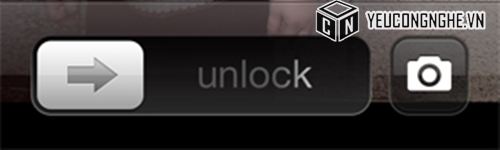
Ấn nút Home 2 lần để phần mềm chụp ảnh hiện ra. Ấn thêm 2 lần nữa vào ứng dụng này để chụp ảnh.
13. Chữ viết tắt
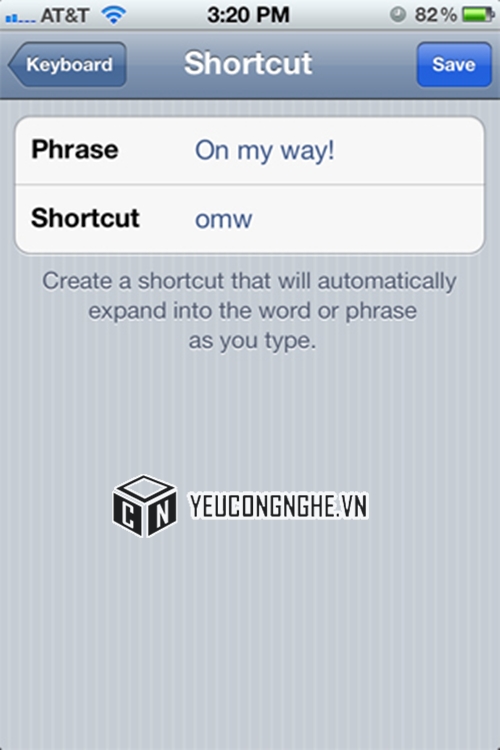
Hãy tạo những kí tự tắt đối với những tin nhắn hay cụm từ bạn thường xuyên sử dụng để tiết kiệm thời gian khi nhắn tin.
Settings=>General=>Keyboard=>shortcut
12. Sử dụng chữ có dấu
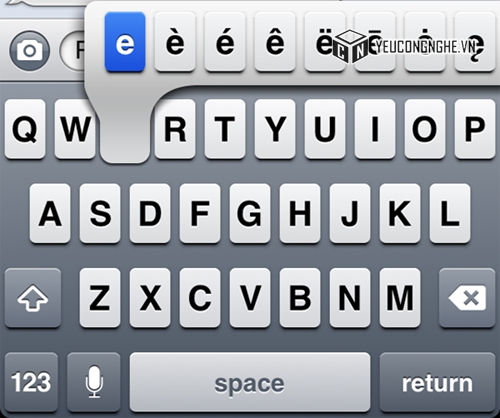
Nếu bạn nhấn và giữ một chữ nhất định thì máy sẽ tự động hiện ra những chữ đó kèm dấu giúp bạn lựa chọn nhanh hơn.
11. Bật capslock

Trong trường hợp bạn chưa biết, việc ấn 2 lần nút in hoa sẽ giúp bạn viết hoa cả đoạn.
10. Từ điển

Bạn có thể tận dụng ứng dụng từ điển của iOS bằng cách bôi đen chữ cần tìm giữ và chọn define (dịch)
9. Đánh dấu email
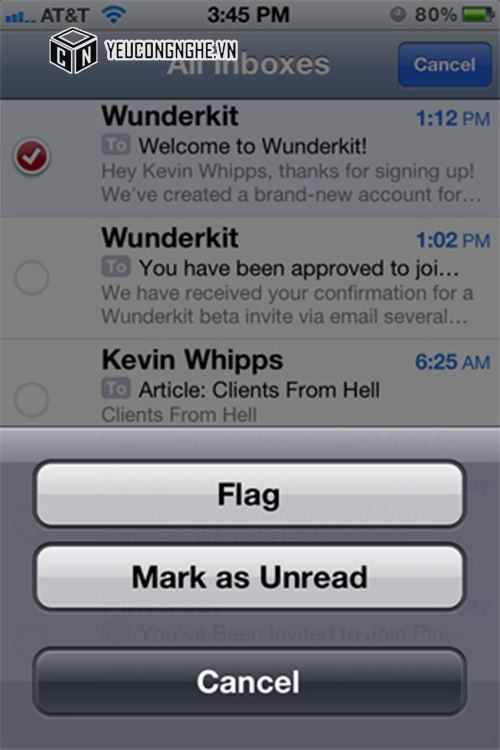
Bạn có thể đánh dấu email trên iPhone bằng cách chọn edit, và chọn flag
8. Đọc thông báo
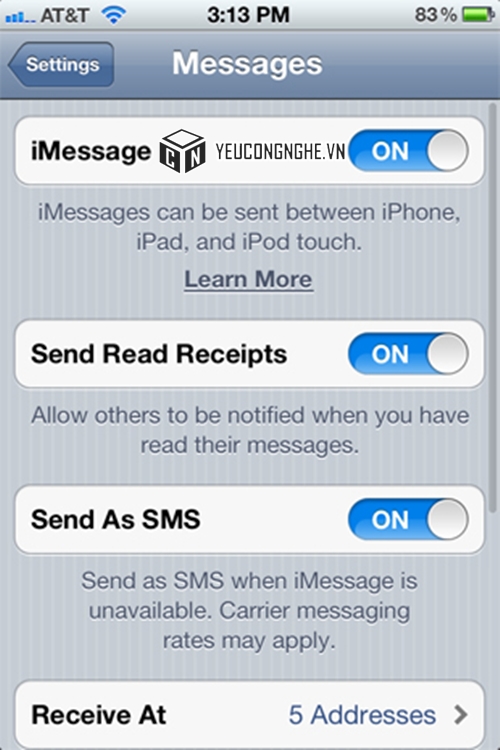
Người sử dụng iPhone có thể nhận được thông báo có người đang đọc tin nhắn của họ bằng cách: setting=>messages=>send read receipts
7. Kích hoạt Siri
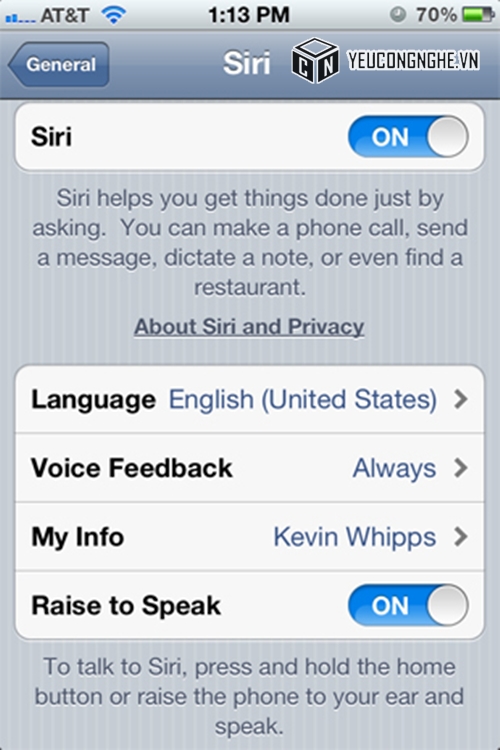
Bạn vào phần cài đặt, chọn cài đặt chung, chọn Siri
6. Lướt web riêng tư
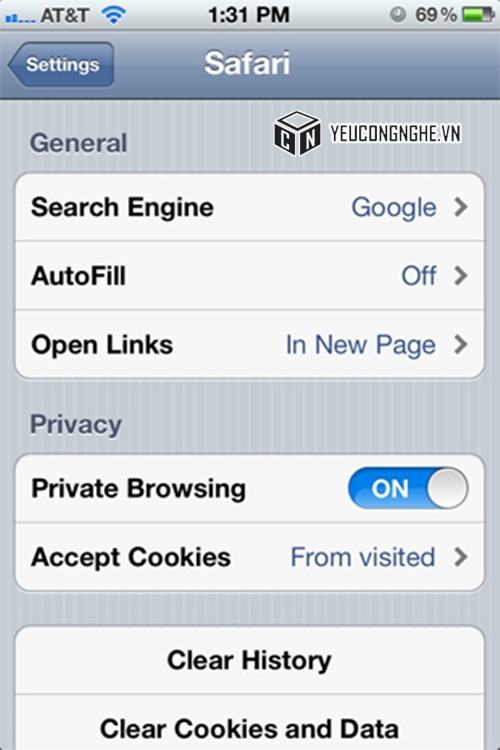
Bạn có thể lướt web 1 cách riêng tư bằng cách chọn Settings=>Safari và chọn private browsing
5. Dựng list những thứ cần đọc
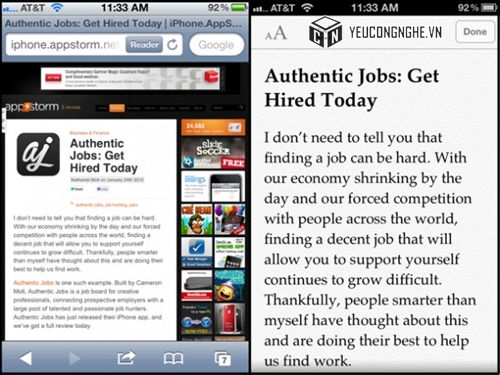
4. Lên đầu trang
Nếu bạn muốn quay trở lại đầu trang 1 cách nhanh nhất, bạn chỉ cần chạm vào phần đồng hồ và nó sẽ tự động lên đầu trang.
3. Phân loại bộ nhớ

Settings=>General=>Usage và bạn sẽ thấy bộ nhớ của điện thoại đã được sử dụng như thế nào.
2. Chụp ảnh màn hình

Ấn nút nguồn và nút home để chụp ảnh màn hình nhé
1. Reset lại máy
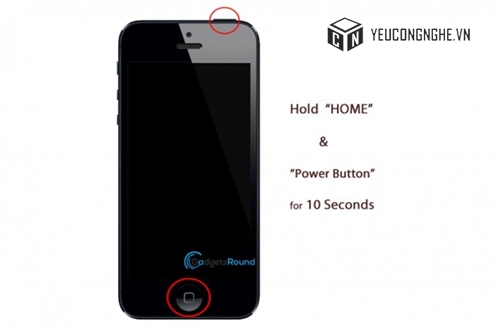
Bỗng dưng điện thoại của bạn bị đơ, điều duy nhất bạn có thể làm là tắt nguồn và cho máy reset lại bằng cách là giữ nút nguồn và nút home trong vòng 5-8s
Dịch bởi iCamera.vn
Nguồn tổng hợp